Lägstanivå i Vklass inför läsåret 14/15 i Näsbyparksskolans rektorsområde inklusive lathund för respektive moment
|
|
|
- Karin Lindgren
- för 7 år sedan
- Visningar:
Transkript
1 Lägstanivå i Vklass inför läsåret 14/15 i Näsbyparksskolans rektorsområde inklusive lathund för respektive moment
2 Vklass lägstanivå i Vklass för läsåret 14/15 Inkl föregående läsårs lägstanivå Inledning Följande lägstanivå i Vklass för läsåret 14/15 gäller det vi ska jobba med under läsåret - precis som vi jobbade med förra årets lägstanivå. Man har med andra ord året på sig att nå årets ambitionsnivå. Självklart kommer det att innebära att ni jobbar på olika nivåer under läsåret - så är det med all utveckling och förändring. Vissa delar kommer av naturliga skäl att prioriteras vissa tider underåret eftersom en del moment endast uppstår en eller två gånger om året. Ett exempel är hur vi använder kommentarsfälten i samband med utvecklingssamtalen. Det var inte rimligt att vi skulle ha det som ett krav nu vid samtalen i augusti men nästa gång det sker i januari är det något alla ska göra. Här nedan följer först de olika momenten som vi satte upp som lägstanivå för läsåret 13/14. Därefter följer innevarande års nivåkrav. Därefter följer en lathund som tar upp alla moment ni förväntas arbeta med i Vklass under året. Lägstanivå i Vklass för förra läsåret - 13/14 Klassbrev (tidigare nämnt som Veckobrev) Ska skrivas till föräldrarna via Vklass i form av en nyhet med klassbrevet som bifogad fil. På sikt kommer det att komma gemensamma överenskommelser om formatet för klassbrevet så att det följer samma i hela rektorsområdet vi börjar dock inte med detta nu. Tills vidare skriver ni klassbrevet i den form ni vill men det ska sparas som PDF innan det bifogas i en nyhet. Från och med läsåret 14/15 kan ni välja att skriva klassbrevet direkt i nyhetsfunktionen. Närvaroregistrering Skall göras direkt i samband med resp. lektion / skoldag för ämneslärare resp. klasslärare. Inga kommentarer i fritextfältet! Detta gäller alla undervisande lärare / ansvariga för elevgrupp. Läxor Ska alltid skrivas direkt in i så att det syns i schemafunktionen. De ska skrivas in senast den dag de delas ut muntligen i klassrummet och de ska skrivas in på den schemaposition och datum till då läxan är. Nyheter som kommer upp direkt på resp. elevs/förälders startsida Lärare lägger ut i sin klass / sitt ämne: Påminnelser om kortsiktiga förändringar ex. Skridskor på onsdag, Studiebesök på kommunhuset på fredag 13:00-15:00 etc. Inte detaljer om läxor, enskilda lektionsupplägg, etc Admin lägger upp info på min skola: Info om studiedagar, temadagar, samt andra händelser som rör alla eller merparten av skolans elever.
3 Planeringar/LPP För F-3 skall grovplaneringar/lpper skrivas i antingen Unikum eller Vklass. För 4-9 skall de skrivas i Vklass i korthet direkt in i schemafunktionen, LPPerna ska läggas på resp ämnessida i Vklass. För läsåret 14/15 ska alla LPPer läggas upp i Vklass som bifogad fil eller genom LPP-funktionen (Planering/LPP nedan). I förlängningen, kommande läsår (15/16) ska Vklass LPP-funktion användas. Lägstanivå i Vklass för innevarande läsår 14/15 Från ax till limpa Ambitionsnivån är att 2 ggr per termin/ämne ska lärare/elever/föräldrar kunna följa ett undervisningsmoment från ax till limpa i Vklass. Med det menas att en läxa / uppgift läggs ut genom en instruktion på ämnessidan / i schemat. Inlämningen sker digitalt eller registreras digitalt (beroende på ämne - i de praktisk/estetiska ämnena kan det vara svårt att praktiskt fullfölja 2ggr/termin). Momentet avslutas med att bedömning och feedback sker kopplat till den information som är utlagd. I bedömnings- och feedbacksmomentet ska eleven göra en självskattning i en digital matris. Viktigt om eleven inte gör någon självskattning ska ingen matrisbedömning göras av läraren. Eleverna bör dock inledningsvis få lektionstid för att göra dessa självskattningar i matriser. Instruktion via Läxa / Uppgift Inlämning/process via digital inlämning i de ämnen det går Bedömning/feedback via matris Matriser De matriser som görs i Vklass ska vara de nationella kunskapskraven eller urklipp ur / delar av (matriser för enskilda moment) de nationella kunskapskraven. Planering / LPP Det ställs inget krav att man ska använda sig av LPP-verktyget (Planering / LPP) i Vklass. Men alla LPPer SKA finnas tillgängliga i Vklass ex. som uppladdad fil under Undervisningsmaterial i resp. ämne. Stora fördelar finns dock att använda Vklassverktyget för LPPer eftersom det samlar all information på ett gemensamt ställe och skaparen bra helhetsbild. Att använda sig av den funktionen kommer att bli en del av kommande års lägstanivå i Vklass. Kommentarer i samband med utvecklingssamtal IUP för mentorselever Kommentarer i samband med utv.samtal januari 2015 ska skrivas under Min klass / Planering.
4 Registrera resultat / återkoppling på läxor Alla läxor ska läggas upp i schemafunktionen i Vklass. När en läxa läggs ut och avklaras ska det följas upp genom: Att registrera att uppgiften är o Genomförd (avcheckad - men ej bedömd) o Ej genomförd o Klarat (bedöms mot förväntad kunskapsnivå) o Ej klarat Lathund för lägstanivå i Vklass Innehållsförteckning 1. Nyheter och Klassbrev Närvaro Läxor/uppgifter Registrera resultat / återkoppling på läxa Matris till prov/inlämning etc. Skapa och återkoppla samt elevers självskattning Pedagogisk planering/ LPP Omdömen och skapa IUP för din klass Kommentarer i samband med utvecklingssamtal IUP för mentorselever Överenskommelser/ mål åk 1-5 (6) Matriser - Tilldela matris Självskattning för eleverna i matris Skapa digital inlämning av elevuppgift Hur digitala elevinlämningar hanteras av läraren Hur man delar filer mellan olika användare Klass- och grupplistor... 35
5 1. Nyheter och Klassbrev Nyheter är bra för enkel, kort, riktad, information till en grupp/klass som även når föräldrarna vika den veckosammanställning som skickas ut. Nyheten publiceras dessutom på stratsidan för alla elever den är riktad till. Klassbrevet ska gå ut som en nyhet. 1. När du vill publicera en nyhet som gäller endast en grupp/klass alt. mentorsgrupp så går du in på Mina ämnen och det aktuella ämnet som du vill publicera en nyhet för i detta fall Personalinformation Näs. Klicka sedan på Lägg till nyhet om det är en ny nyhet du vill lägga ut. Om du vill redigera en nyhet klickar du på Hantera nyheter då öppnas en lista med alla nyheter du har skrivit. 2. Här skapar du den nyhet du vill. Glöm inte att skriva vilket datum den ska sluta att publiceras. Om inget datum läggs in så ligger den ute tillsvidare vilket inte är OK. I nyheten kan du även markera vilka den ska rikta sig till / vilka som ska se den Elever, Lärare, Vårdnadshavare.
6 3. Du kan lägga till både bild, bifoga fil eller spela in en lite film (en flipp) till en nyhet. Om du väljer att Klassbrevet ska vara en PDF.fil så är det här du laddar upp klassbrevsfilen. Bilden och filmen syns direkt i nyheten. När du skrivit klart och vill publicera klickar du på Lägg till.
7 2. Närvaro 1. Klicka på Schema. 2. Registrera heldag: Klicka högst upp på dagen. Klicka på de elever som varit frånvarande och klicka på den frånvaro som passar, Giltig, Ogiltig frånvaro eller Annan aktivitet. 3. Registrera lektion för lektion:
8 Håll muspekaren över den lektion du vill registrera närvaro för och välj registrera närvaro. Klicka på de elever som varit frånvarande och klicka på den frånvaro som passar, Giltig, Ogiltig frånvaro eller Annan aktivitet. 3. Läxor/uppgifter Läggs in direkt i schemat. De ska skrivas in senast den dag de delas ut muntligen i klassrummet och de ska skrivas in på den dagen läxan är till. 1. Klicka på Schema. 2. Klicka fram till rätt vecka och håll muspekaren över den lektionen som läxan/ inlämningen är till.
9 3. Fyll i detaljer om läxan/ inlämningen glöm inte att ge läxan ett namn som beskriver uppgiften och vilket ämne det är. Länka eventuella bilder eller webbadresser och tryck spara. För att sedan kunna återkoppla / registrera resultat på läxan ska Endast omdöme vara i bockat i bedömningsfältet längst ner i läxfönstret. Man kan även koppla en matris till läxa/prov/inlämning etc. se mer under punkt 5 Matris till prov/inlämning etc. 4. Registrera resultat / återkoppling på läxa När en läxa är avklarad ska den följas upp i och med detta skapas en journal som lärare, elev och förälder kan följa. Uppföljning sker genom att: 1. Gå in på det ämne där läxan ligger klicka på fliken Resultat och vidare på Prov, läxförhör, laborationer mm. 2. Varje läxa/uppgift du ska följa upp får en egen rad (i detta fall Test Vklass ) och klicka sedan på Resultatregistrering.
10 3. Här väljer du vilken elev eller om du vill kan du välja att ändra alla elevers omdöme/uppnådda resultat. Du kan välja mellan fem val: Ej registrerat (vilket är om du inte gjort något alls), Ej genomfört eller Genomfört (vilket gäller om det endast är en kontrolluppgift eleven ska slutföra ex. lämna in ett utkast, etc.), eller slutligen Ej klarat eller Klarat (vilket gäller om eleven ska ha utfört något som bedöms i förhållande till ett uttalat krav / en preciserad nivå). Ni kan också välja att skriva fritextkommentarer / omdöme om ni önskar. Glöm inte att klicka Spara längst ner på sidan då du är klar. 5. Matris till prov/inlämning etc. Skapa och återkoppla samt elevers självskattning. Man kan koppla en matris till enskild uppgift/prov/inlämning. Följ instruktionerna 1-3 under rubrik 3 Läxor/uppgifter. När du kommer till punkt 3 i instruktionen kan du välja att lägga till matris. 1. Längst ner under Bedömning har du möjlighet att lägga till en matris kopplad till just den aktuella uppgiften/inlämningen/provet etc.
11 2. Följ sedan instruktionerna under rubrik 10 Tilldela matris och gå direkt till punkt 2 för att hämta delad matris eller skapa egen. När uppgiften/provet/inlämningen är avklarad så gör du som lärare en bedömning efter att eleverna gjort sin självskattning. Se nedan hur det går till. Elevens självskattning i matris. Lärarens bedömning i matris. 1. Här gör du på samma sätt som under rubriken 4. Registrera resultat / återkoppla på läxa följ punkt 1 och 2. När du klickat på Resultatregistrering så har det emellertid tillkommit en matris i resultatregistreringsfönstret. Klicka på matrisen för den för den elev du ska göra en bedömning. 2. När matrisen öppnats ser du hur eleven självskattat sig genom att resp. ruta är grönmarkerad och en liten rund markering med ett E i övre högra hörnet visar att eleven gjort en skattning. När du ska göra en bedömning så klickar du på de förmågor (rutor) som du bedömmer att eleven har uppnått. Då markeras din bedömning med ett L. Där du och eleven gör samma bedömning markeras rutan i en mörkare grön färg och både E och L hamnar i övre högra hörnet. Vill du skriva en kommentar utöver matrisen finns det plats för det längst ner.
12 3. Gå sedan till nästa elev i skrollistan och sedan när du är klar sparar du din bedömning genom att klicka på Registrera resultat för elev, samt klickar på Spara på den sida som sedan öppnas Hantera provresultat. 4. När du fyllt i en matris visas din bedömning i översikten vilket gör att det är enkelt att se vilka elever du bedömt eller ej. Du kan gå in och ändra en bedömning i efterhand. 6. Pedagogisk planering/ LPP 1. Klicka på Mina ämnen och sedan det ämnet du vill skriva planeringen i.
13 2. Klicka på Utbildningsmaterial och sedan pedagogisk planering. 3. Klicka på Ny om du vill göra en egen planering och följ mallen. Klicka på Delade planeringar om du som utgångspunkt vill ha en planering som någon annan har gjort. 4. Här döper du din LPP enligt följande: NP ämne och ämnesområde samt årskurs ex: NP svenska novellskrivning åk 8. Sedan väljer du under vilken tid planeringen / LPP:n ska gälla. Viktigt att sätta ett slutdatum för att flera planeringar inte ska blandas ihop.
14 Du ser även vilket ämne som planeringen är kopplad till i detta fall Personalinformation Näs. Det gör att du kan koppla samma pedagogiska planering till flera parallella klasser. Om du vill göra det ställer du bara markören i textfältet så kommer en sökfunktion öppnas. 5. Längst ner i varje textfält finns en knapp Koppla till kursplanemål där kan du söka rätt på den kursplan ur Lgr 11 som gäller för just ditt ämne. Från denna kan du sedan klippa och klistra som du vill. 6. När du har fyllt i din planering / LPP kan du välja om den ska synas för elever eller ej, eller om du vill dela den med andra lärare. När du sedan klickar på Skapa så sparas din planering / LPP.
15 7. Omdömen och skapa IUP för din klass Går att göra på två olika sätt, antingen på en elev i taget i alla ämnen eller hela klassen/ämne. Innan det går att göra några bedömningar måste du starta en ny IUP för terminen. Man startar en ny varje termin. Denna blir arkiverad när du startar en ny så att man kan gå tillbaka och titta på historiken. 1. Skapa IUP för din klass Klicka på Min klass och Omdömen. 2. Fyll i startdatum, slutdatum (sista juni det året du förväntas släppa klassen som mentor så att den är öppen så länge du har eleverna), namn på IUPn (förslagsvis från det datum du börjar ha klassen IUP från och med ) och skolform. 3. Här kan du sedan fortsätta att göra bedömningar elev för elev i alla ämnen. Du kan ändra för alla ämnen först och sedan ändra ett enstaka ämne om du vill ha en annan bedömning i det. Dölj de ämnen som eleven inte har i högerkanten.
16 För att komma till denna funktion igen klickar du på Min klass, IUP-översikt och sedan omdömen. 4. Om du istället vill göra bedömningar/ ämne gör du följande: Klicka på Mina ämnen och på det ämnet du vill göra bedömningen i. Klicka sedan på Resultat och Omdömen (IUP). 5. Klicka på ändra alla om du vill göra bedömningen för hela klassen på en gång. Det är lättast att göra så och sedan gå in och ändra på de som ska ha en annan bedömning. Klicka sedan på den formulering du ska ha. Klicka ändra för alla. Sedan klickar du på de elever du vill göra en ny bedömning på. KOM IHÅG spara längst ner på sidan.
17 8. Kommentarer i samband med utvecklingssamtal IUP för mentorselever För att skriva anteckningar, plan och överenskommelser i samband med utvecklingssamtalen så finns en funktion i Vklass för detta. 1. Gå in på Min klass i vänstermenyn. 2. Klicka sedan på Planering på den elev du ska ha utvecklingssamtalet med.
18 3. Då öppnas 3 olika fält att fylla i: a. b. c. 4. Längst ner på sidan kan du sedan välja om det ska synas för elev och vårdnadshavare eller ej. Glöm inte att spara när du är nöjd.
19 9. Överenskommelser/ mål åk 1-5 (6) Överenskommelser/ mål kan man göra med eleverna eller på utvecklingssamtalet med elev och vårdnadshavare under varje ämne 1. Klicka på Mina ämnen och det ämnet du ska skriva en överenskommelse i. 2. Klicka på Resultat och sedan Elevlogg (bedömningar/överenskommelser). 3. Klicka på Skriv ny. Du skriver alltid överenskommelserna för varje elev. Med flikarna Samtliga eller Per elev kan du se klassens överenskommelser eller en enskild elevs överenskommelser. Fyll i mallen och spara. Knappen bedömningshjälp kan du använda om du vill använda text direkt från Lgr11.
20 10. Matriser - Tilldela matris 1. För att tilldela en matris till eleverna går du in på Mina ämnen. Klicka på redigera på det ämnet det gäller. 2. Fyll i mallen om du vill lägga till någonting annars skrollar du ner och väljer matris. Under fliken Delade matriser hittar du färdiga matriser och även matriser med text direkt från lärolanen. Använd Täbys matriser i åk 1-3 och Skolverkets kunskapskrav i åk 4-9. Sök på det ämnet du vill ha. Kom ihåg tryck på Spara. Du kan också välja att göra en ny, egen matris för ämnen. Det gör du genom att klicka på Lägg till ny matris. 3. När du skapar en ny matris för ämnet genom att klicka på Lägg till ny matris måste du namnge den nya matrisen. Då är det viktigt att du döper matrisen på ett bra sätt som gör den sökbar. Därför ska namnet bestå av tre delar: 1. NP, 2. Ämne, 3. Årskurs. Exempel: NP Hemkunskap åk 8. Sedan kan du beskriva matrisen, ex. Den här matrisen innehåller alla kunskapskrav i hemkunskap direkt tagna från skolverket. Matrisen blir delbar (kan hämtas av alla Vklassanvändare i Sverige) genom att du bockar i rutan gör matrisen tillgänglig i matrisbanken. När du är nöjd med namnet på matrisen och din beskrivning av den klickar du på Skapa matris.
21 4. När du skapar en ny matris gör du det rad för rad, kolumn för kolumn, rubrik för rubrik. a. b. För varje klick på ny rad eller ny kolumn skaps en ny rad och en ny kolumn och du kan direkt börja skriva eller klistra in information i varje ruta.
22 c. Om du vill skapa en mellanrubrik för att exempelvis dela in kunskapskraven efter olika förmågor klickar du på Ny rubrik. d. När du känner dig nöjd eller endast vill spara för att jobba vidare nästa senare klickar du på Uppdatera matris. Om du inte vill att den ska vara tillgänglig i matrisbanken förrän den är helt klar, bockar du ur rutan Gör matrisen tillgänglig. 5. Bedömningsmatrisen hittar du sedan genom att klicka på Mina ämnen, det ämnet du vill ha och sedan bedömningsmatriser.
23 11. Självskattning för eleverna i matris När eleverna ska göra en självskattning av en avslutad uppgift så gör de enligt följande. 1. Eleven går in på det ämne som uppgiften finns och klickar på Resultat och sedan vidare på Prov, läxförhör, lab. 2. Sedan klickar de på Info för den uppgift det gäller i det här fallet heter den Test. 3. Då öppnas själva uppgiftsbeskrivningen där klickar eleven där matrisen ligger och det du döpt den till i det här fallet Testmatris.
24 4. Då öppnas matrisen och eleven kan börja klicka på de kunskapskrav hen tycker att hen har uppnått med uppgiften. Det är viktigt att hen inte glömmer att spara sin självskattning. Sen är självskattningen klar och du som lärare kan nu göra din bedömning.
25 12. Skapa digital inlämning av elevuppgift När du vill skapa en uppgift som du vill att eleverna ska lämna in digitalt så följer du instruktionerna för Läxor ovan och när du är på punkt 3 så gör du följande: 1. Klicka i rutan Digital inlämning och mellan vilka datum och tider läxxan ska vara öppen för inlämning. 2. När du bestämt vilka datum och tider uppgiften ska vara öppen för inlämning så beskriver du hur inlämningsuppgiften ska se ut. Skriv det under rubriken Beskrivning. Om du vill koppla inläsningsmaterial (ett dokument: artikel, novell, labbrapport, etc) som du vill att eleven ska läsa inför inlämningen kan du göra det vid Länka material. Du kan också välja hur uppgiften ska bedömas viktigt att du följer våra gemensamma riktlinjer för betyg och bedömning när du gör detta. För elevernas självskattning och din bedömning kan du lägga upp en matris för varje specifik uppgift här kan du välja mellan att skapa en ny matris, välja någon av dina egna (ej delade matriser eller söka rätt på en delad matris i Vklass databas (se ovan under avsnittet Matriser tilldela matris ).
26 3. Så här ser vyn ut för eleven där den ska lämna in läxan. Om du laddat upp något material syns det här som en bifogad fil och under rubriken Beskrivning står det du skrivit in som läx- eller inlämningsuppgift. När eleven ska lämna in klickar hen bara på Lämna in uppgift.
27 13. Hur digitala elevinlämningar hanteras av läraren För att se alla digitala inlämningar i ett ämne/en grupp väljer du: 1. Mina ämnen och därefter ämne/grupp i vilken du vill se vilka digitala inlämningar som är gjorda / inlämnade. 2. Välj Resultat och därefter Digitalt inlämnade uppgifter
28 3. Här kan du se alla digitalt inlämnade uppgifter i den gruppen i det ämnet. 4. För att se en speciell uppgift går du in på Inlämningsuppgift och väljer den uppgift du vill titta på. Du kan också gå in på Elev för att se alla digitala inlämningar eleven gjort i ämnet.
29 5. Efter bedömning registrerar du uppgiften (se punkt 4, s.8) Om en elev av någon anledning inte lämnar in sin uppgift via Vklass, kan du som lärare enkelt lägga dit den för att ha allt samlat. 6. Gå in på Digitalt inlämnade uppgifter och välj den uppgift du vill hjälpa eleven att lämna in. Välj Lämna in åt elev och ladda upp filen (som du först måste ha sparat på datorn).
30 14. Hur man delar filer mellan olika användare Det kan finnas olika orsaker till att man vill dela dokument med andra användare i Vklass, därför finns det även olika sätt att dela dokument. Här presenteras tre sätt att göra det. 1. Dela dokument till dina elever i din ämnesgrupp a. Tryck på Mina ämnen, Utbildningsmaterial och sedan delade filer. b. Här finns två flikar. Under den första lägger läraren ut material till eleven - Lärarens material till elever. Under den andra hamnar filer som eleverna delar Elevfiler (För elever att dela filer). Klicka på Klicka här för att ladda upp filer. Bifoga ett dokument. Om du vill ordna dokumenten i mappar etc. skapar du mappar genom att trycka på den knappen och sedan ladda upp dokument i den 2. Dela dokument till andra kollegor i t.ex. arbetslaget eller årskursen eller till en elevgrupp genom att skapa ett Team.
31 a. Team är som än enkel variant på ämnessida. Klicka på Team och välj sedan om du vill skapa ett Nytt team eller söka efter ett redan befintligt. b. Startar du ett nytt tema får du koppla det till en skola, bestämma vad teamet har för kategori, ge det ett namn och göra en liten beskrivning. Tryck spara.
32 c. När du sparat får du valmöjligheter hur sekretessen ska vara på gruppen, vilka som ska kunna bjuda in medlemmar samt vad som ska kunna delas i teamet. Fyll i det som passar ditt team. Du kan när som helst ta bort teamet. Tryck spara. d. Nu kan du använda de olika flikarna: i. Info: Här kan du lägga in nyheter till teamet ii. Filer: Här lägger du in mappar och filer iii. Medlemmar: Här bjuder du in de medlemmar som du vill ha i gruppen iv. Kommunikation: Här kan du skicka medelanden eller epost till teamet v. Verktyg: Här finne en kalender, blogg och en flik för att samla webbmaterial
33 Du kan när som helst ändra gruppen sekretessinställningar genom att trycka på Administrera högst upp till höger 3. Det tredje sättet och kanske det enklaste är att Kopiera en fil eller en mapp. Då öppnar du bara den plats varifrån du vill kopiera en mapp eller en fil. Sedan: a. Bockar du bara för den fil eller mapp du vill kopiera och klicka på Kopiera.
34 b. Sedan klickar / väljer du till vart du vill kopiera filen eller mappen. Klicka sedan Kopiera.
35 15. Klass- och grupplistor 1. Längst uppe i högra hörnet har du en verktygssymbol ett kugghjul klicka på det. 2. Klicka sedan på Rapporter. 3. Klicka på Listor och välj sedan vilken typ av Rapport / Lista du vill ha.
36 4. Sedan väljer du vilken grupp du vill har listan/rapporten på.
Lathund åk 4-9 för vårdnadshavare
 Lathund åk 4-9 för vårdnadshavare V-klass V-klass är vår digitala plattform där kommunikation sker vad gäller allt ifrån närvaro, läxor, veckobrev, planeringar av arbetsområden till elevernas utvecklingsplaner
Lathund åk 4-9 för vårdnadshavare V-klass V-klass är vår digitala plattform där kommunikation sker vad gäller allt ifrån närvaro, läxor, veckobrev, planeringar av arbetsområden till elevernas utvecklingsplaner
LATHUND V-KLASS för vårdnadshavare Lathund åk F-9 för vårdnadshavare
 Lathund åk F-9 V-klass V-klass är vår digitala plattform där kommunikation sker vad gäller allt ifrån närvaro, läxor, veckobrev, planeringar av arbetsområden till elevernas utvecklingsplaner och bedömningar.
Lathund åk F-9 V-klass V-klass är vår digitala plattform där kommunikation sker vad gäller allt ifrån närvaro, läxor, veckobrev, planeringar av arbetsområden till elevernas utvecklingsplaner och bedömningar.
Lathund att skapa och tilldela en LPP
 Lathund att skapa och tilldela en LPP Här presenteras ett sätt att steg-för-steg ta fram en lokal pedagogisk planering för ett arbetsmoment eller en terminsplanering i ett ämne eller ett ämnesövergripande
Lathund att skapa och tilldela en LPP Här presenteras ett sätt att steg-för-steg ta fram en lokal pedagogisk planering för ett arbetsmoment eller en terminsplanering i ett ämne eller ett ämnesövergripande
Kontaktuppgifter: Tel: Hemsida: TÄBY E-post:
 Innehållsförteckning Startsidan 3 Mina ämnen 4 Schema..5 Läxor.5 Klasskalender..6 Kommunikation.7 Filer 7 Resultat i ett ämne..8 Digital inlämning...9 Självskattning.10 Min profil... 11 Resultat i alla
Innehållsförteckning Startsidan 3 Mina ämnen 4 Schema..5 Läxor.5 Klasskalender..6 Kommunikation.7 Filer 7 Resultat i ett ämne..8 Digital inlämning...9 Självskattning.10 Min profil... 11 Resultat i alla
Uppgifter
 Uppgifter 2017-07-01 Innehåll Uppgifter... 2 Sidan Uppgifter... 3 Skapa en Uppgift... 4 Tillfällen... 5 Skapa uppgift och välj tillfälle... 5 Kunskapskrav... 7 Inställningar... 8 Kopiera uppgift... 9 Skapa
Uppgifter 2017-07-01 Innehåll Uppgifter... 2 Sidan Uppgifter... 3 Skapa en Uppgift... 4 Tillfällen... 5 Skapa uppgift och välj tillfälle... 5 Kunskapskrav... 7 Inställningar... 8 Kopiera uppgift... 9 Skapa
Innehåller: Aug-13. OBS! Gäller för Nya Unikum med nya omdömes/bedömningssättet dvs utan omdömessida i samtalsmallen.
 Lathund Mentor-grundskola Innehåller: Mentorns roll Starta och låsa utvecklingsplan/samtalsmallar Hantera Överenskommelser Processen runt utvecklingssamtal Steg för steg beskrivning av hur du gör OBS!
Lathund Mentor-grundskola Innehåller: Mentorns roll Starta och låsa utvecklingsplan/samtalsmallar Hantera Överenskommelser Processen runt utvecklingssamtal Steg för steg beskrivning av hur du gör OBS!
För att komma tillbaka till startsidan klickar du på ditt namn högst upp till vänster.
 Logga in Gå till den här adressen: https://start.unikum.net/ Välj Andra sätt att logga in Välj Varberg kommun Välj Lärare Välj Enkel inloggning Fyll i mail (ex. kalle.svensson@varberg.se) Fyll i ditt lösen.
Logga in Gå till den här adressen: https://start.unikum.net/ Välj Andra sätt att logga in Välj Varberg kommun Välj Lärare Välj Enkel inloggning Fyll i mail (ex. kalle.svensson@varberg.se) Fyll i ditt lösen.
Arbeta med bedömningsmatriser i Unikum
 Januari 2011 Guide för lärare Arbeta med bedömningsmatriser i Unikum Här beskriver vi hur du arbetar med bedömnings-matriser i Unikum. Guiden beskriver dels hur du själv lägger in dina bedömningsmatriser
Januari 2011 Guide för lärare Arbeta med bedömningsmatriser i Unikum Här beskriver vi hur du arbetar med bedömnings-matriser i Unikum. Guiden beskriver dels hur du själv lägger in dina bedömningsmatriser
LATHUND V-KLASS för vårdnadshavare Lathund åk F-9 för vårdnadshavare
 Lathund åk F-9 V-klass V-klass är vår digitala plattform där kommunikation sker vad gäller allt ifrån närvaro, läxor, veckobrev, planeringar av arbetsområden till elevernas utvecklingsplaner och bedömningar.
Lathund åk F-9 V-klass V-klass är vår digitala plattform där kommunikation sker vad gäller allt ifrån närvaro, läxor, veckobrev, planeringar av arbetsområden till elevernas utvecklingsplaner och bedömningar.
Gör så här första gången du loggar in i InfoMentors familjewebb: Ta fram brevet som du fått hemskickat med inloggningsuppgifterna.
 Kom igång med InfoMentors familjewebb Familjewebben är en del av InfoMentors lärplattform där du som förälder kan logga in i systemet. Här kan du få information och följa dokumentationen om ditt barns
Kom igång med InfoMentors familjewebb Familjewebben är en del av InfoMentors lärplattform där du som förälder kan logga in i systemet. Här kan du få information och följa dokumentationen om ditt barns
Al-Salamah skolan. Användarmanualen för InfoMentor P.O.D.B.
 Al-Salamah skolan Användarmanualen för InfoMentor P.O.D.B. HT - 2011 2 Välkommen till manualen för vårdnadshavare i InfoMentor P.O.D.B. Detta är en manual som skall hjälpa dig som vårdnadshavare att använda
Al-Salamah skolan Användarmanualen för InfoMentor P.O.D.B. HT - 2011 2 Välkommen till manualen för vårdnadshavare i InfoMentor P.O.D.B. Detta är en manual som skall hjälpa dig som vårdnadshavare att använda
Innehåller: Mer dokumentation finns på Unikums supportsidor>> Sida 1 av 10
 Lathund Mentor-grundskola Innehåller: Mentorns roll Starta och låsa utvecklingsplan Hantera Överenskommelser Löpande administration av utvecklingsplaner och underlag Steg för steg beskrivning av hur du
Lathund Mentor-grundskola Innehåller: Mentorns roll Starta och låsa utvecklingsplan Hantera Överenskommelser Löpande administration av utvecklingsplaner och underlag Steg för steg beskrivning av hur du
Juli-13. Innehåller:
 Lathund Mentor-grundskola Innehåller: Mentorns roll Starta och låsa utvecklingsplan/samtalsmallar Hantera Överenskommelser Processen runt utvecklingssamtal Steg för steg beskrivning av hur du gör OBS!
Lathund Mentor-grundskola Innehåller: Mentorns roll Starta och låsa utvecklingsplan/samtalsmallar Hantera Överenskommelser Processen runt utvecklingssamtal Steg för steg beskrivning av hur du gör OBS!
Arbeta med Individuella mål och Överenskommelser
 Augusti 2011 Guide för lärare - Grundskola Arbeta med Individuella mål och Överenskommelser Denna guide beskriver hur du dokumenterar individuella mål och överenskommelser i Unikum. Här beskrivs hur du
Augusti 2011 Guide för lärare - Grundskola Arbeta med Individuella mål och Överenskommelser Denna guide beskriver hur du dokumenterar individuella mål och överenskommelser i Unikum. Här beskrivs hur du
Gäller er som har samtalsmall utan omdömessida.
 Bedo mning fo r a r 6-9 Lathund för pedagoger Grundskola med: Vad säger skolverket Utdrag ur nya lagtexten (förslag som träder i kraft 19/11-2013) Bedömning av kunskapsutveckling i Nya Unikum Steg för
Bedo mning fo r a r 6-9 Lathund för pedagoger Grundskola med: Vad säger skolverket Utdrag ur nya lagtexten (förslag som träder i kraft 19/11-2013) Bedömning av kunskapsutveckling i Nya Unikum Steg för
Vårdnadshavare i SchoolSoft 2011-09-01
 Vårdnadshavare i SchoolSoft 2011-09-01 Logga in... 3 Ändra kontaktuppgifter... 4 Startsidan... 6 Veckovyn... 6 Dagsvyn... 6 Planeringar, uppgifter och resultat... 7 Aktuellt... 9 Nyheter... 9 Kalender...
Vårdnadshavare i SchoolSoft 2011-09-01 Logga in... 3 Ändra kontaktuppgifter... 4 Startsidan... 6 Veckovyn... 6 Dagsvyn... 6 Planeringar, uppgifter och resultat... 7 Aktuellt... 9 Nyheter... 9 Kalender...
Vårdnadshavare i SchoolSoft 2011-01-19
 Vårdnadshavare i SchoolSoft 2011-01-19 Logga in... 3 Ändra kontaktuppgifter... 4 Startsidan... 5 Veckovyn... 5 Dagsvyn... 5 Planeringar, uppgifter och resultat... 5 Aktuellt... 7 Nyheter... 7 Kalender...
Vårdnadshavare i SchoolSoft 2011-01-19 Logga in... 3 Ändra kontaktuppgifter... 4 Startsidan... 5 Veckovyn... 5 Dagsvyn... 5 Planeringar, uppgifter och resultat... 5 Aktuellt... 7 Nyheter... 7 Kalender...
Genomgång av förändringar i Unikum
 Genomgång av förändringar i Unikum Nya Unikum På rektorsgruppens uppdrag har det nu genomförts stora förändringar av hur Unikum skall användas. Krav på Yubikey för elever försvinner Vårdnadshavare loggar
Genomgång av förändringar i Unikum Nya Unikum På rektorsgruppens uppdrag har det nu genomförts stora förändringar av hur Unikum skall användas. Krav på Yubikey för elever försvinner Vårdnadshavare loggar
Åsaskolans årshjul åk 6-9
 Åsaskolans årshjul åk 6-9 December - betyg, utvecklingsmål November - markera i kunskaper Februariutv.samtal Aprilmarkera i kunskaper September - utv.samtal Juni - betyg, utvecklingsmål En manual som beskriver
Åsaskolans årshjul åk 6-9 December - betyg, utvecklingsmål November - markera i kunskaper Februariutv.samtal Aprilmarkera i kunskaper September - utv.samtal Juni - betyg, utvecklingsmål En manual som beskriver
Lathund för pedagoger Grundskola med:
 Att skriva omdo men Lathund för pedagoger Grundskola med: Utdrag ur Skolverkets allmänna råd Exempel på olika sätt att skriva omdömen Steg för steg instruktioner om hur du gör i Unikum Sida 1 av 13 Allma
Att skriva omdo men Lathund för pedagoger Grundskola med: Utdrag ur Skolverkets allmänna råd Exempel på olika sätt att skriva omdömen Steg för steg instruktioner om hur du gör i Unikum Sida 1 av 13 Allma
Frånvaro Lathund för lärare. 1. anmäla frånvaro instruktionsfilm
 Stödmaterial till skolor Sida 1 (10) 2013-07-02 Frånvaro Lathund för lärare Lathunden visar ett rekommenderat arbetssätt för lärare och mentor i Frånvaro i Stockholm Skolwebb. Lärares snabbguide till Frånvaro
Stödmaterial till skolor Sida 1 (10) 2013-07-02 Frånvaro Lathund för lärare Lathunden visar ett rekommenderat arbetssätt för lärare och mentor i Frånvaro i Stockholm Skolwebb. Lärares snabbguide till Frånvaro
Användarmanual Vklass lärplattform. Student
 Användarmanual Vklass lärplattform Student Användarmanual Vklass lärplattform (Lärare) Sida 2 av 52 Innehållsförteckning Om Vklass lärplattform... 4 Videomanualer... 5 Inloggning till Vklass... 6 Vad är
Användarmanual Vklass lärplattform Student Användarmanual Vklass lärplattform (Lärare) Sida 2 av 52 Innehållsförteckning Om Vklass lärplattform... 4 Videomanualer... 5 Inloggning till Vklass... 6 Vad är
Gäller er som har samtalsmall utan omdömessida.
 Att skriva omdo men a r 1-5 Lathund för pedagoger Grundskola med: Allmänna råd om omdömen Utdrag ur nya lagtexten (förslag som träder i kraft 19/11-2013) Skriva omdömen i Nya Unikum Steg för steg instruktioner
Att skriva omdo men a r 1-5 Lathund för pedagoger Grundskola med: Allmänna råd om omdömen Utdrag ur nya lagtexten (förslag som träder i kraft 19/11-2013) Skriva omdömen i Nya Unikum Steg för steg instruktioner
Lathund för pedagoger Grundskola med:
 Att skriva omdo men Lathund för pedagoger Grundskola med: Utdrag ur Skolverkets allmänna råd Exempel på olika sätt att skriva omdömen Steg för steg instruktioner om hur du gör i Unikum Gäller er som arbetar
Att skriva omdo men Lathund för pedagoger Grundskola med: Utdrag ur Skolverkets allmänna råd Exempel på olika sätt att skriva omdömen Steg för steg instruktioner om hur du gör i Unikum Gäller er som arbetar
Grundutbildning i InfoMentor Övningsuppgifter
 Grundutbildning i InfoMentor Övningsuppgifter Logga in För att komma till inloggningssidan för demo: Gå in på hemsidan www.infomentor.se. Välj Utbildningar i menyn och klicka på LOGGA IN under Logga in
Grundutbildning i InfoMentor Övningsuppgifter Logga in För att komma till inloggningssidan för demo: Gå in på hemsidan www.infomentor.se. Välj Utbildningar i menyn och klicka på LOGGA IN under Logga in
Övningsuppgifter Nya Unikum 26 september 2013. www.unikum.net. Uddevalla
 Övningsuppgifter Nya Unikum 26 september 2013 Uddevalla Inloggning på testkontot 1.Gå till https://demo.unikum.net 2.Det ser ut så här: 3.Skriv in din testlärares användar-id (ska du ha fått eller får
Övningsuppgifter Nya Unikum 26 september 2013 Uddevalla Inloggning på testkontot 1.Gå till https://demo.unikum.net 2.Det ser ut så här: 3.Skriv in din testlärares användar-id (ska du ha fått eller får
Handbok Unikum vårdnadshavare Unikum verktyg för IUP med skriftliga omdömen
 Handbok Unikum vårdnadshavare Unikum verktyg för IUP med skriftliga omdömen Ny läroplan nytt IUP-verktyg I samband med införandet av en ny läroplan tas ett nytt verktyg för att stödja arbetet med IUP med
Handbok Unikum vårdnadshavare Unikum verktyg för IUP med skriftliga omdömen Ny läroplan nytt IUP-verktyg I samband med införandet av en ny läroplan tas ett nytt verktyg för att stödja arbetet med IUP med
Schoolsoft Manual HANDLINGAR - PERIOD 1 - TRÄNINGSLÄGER 3 IUP 3 HANDLINGAR - PERIOD 2 4. Omdöme 4 HANDLINGAR - PERIOD 4 6. Avstämning i omdömesdelen 6
 Schoolsoft Manual HANDLINGAR - PERIOD 1 - TRÄNINGSLÄGER 3 IUP 3 HANDLINGAR - PERIOD 2 4 Omdöme 4 HANDLINGAR - PERIOD 3 6 Avstämning i omdömesdelen 6 HANDLINGAR - PERIOD 4 6 Reviderad IUP 6 HANDLINGAR -
Schoolsoft Manual HANDLINGAR - PERIOD 1 - TRÄNINGSLÄGER 3 IUP 3 HANDLINGAR - PERIOD 2 4 Omdöme 4 HANDLINGAR - PERIOD 3 6 Avstämning i omdömesdelen 6 HANDLINGAR - PERIOD 4 6 Reviderad IUP 6 HANDLINGAR -
Lathunden visar ett rekommenderat arbetssätt för lärare och mentor i Frånvaro i Stockholm Skolwebb.
 STOCKHOLM SKOLWEBB UTBILDNINGSFÖRVALTNINGEN SID 1 (10) 2012-02-28 VERSION 3.0 Frånvaro Lathunden visar ett rekommenderat arbetssätt för lärare och mentor i Frånvaro i Stockholm Skolwebb. Lärares snabbguide
STOCKHOLM SKOLWEBB UTBILDNINGSFÖRVALTNINGEN SID 1 (10) 2012-02-28 VERSION 3.0 Frånvaro Lathunden visar ett rekommenderat arbetssätt för lärare och mentor i Frånvaro i Stockholm Skolwebb. Lärares snabbguide
Skolportalen, hypernet med Dexter
 Produktionsförvaltningen 2014-11-21 Skolportalen, hypernet med Dexter Information till vårdnadshavare www.osteraker.se Innehåll Innehåll... 2 Inledning... 3 Välkommen till hypernetportalen,... 4 Österåkers
Produktionsförvaltningen 2014-11-21 Skolportalen, hypernet med Dexter Information till vårdnadshavare www.osteraker.se Innehåll Innehåll... 2 Inledning... 3 Välkommen till hypernetportalen,... 4 Österåkers
Kom igång-guide. 1. Bekanta dig med Unikum. 2. Arbeta med förberedande frågor och mål. 3. Se dina omdömen. 4. Målöversikt
 Kom igång-guide för Unikum IUP, mål och omdömen 1. Bekanta dig med Unikum Gör dina personliga inställningar Klasslista Startsidans delar Grupp eller Person Modul-ikonerna 2. Arbeta med förberedande frågor
Kom igång-guide för Unikum IUP, mål och omdömen 1. Bekanta dig med Unikum Gör dina personliga inställningar Klasslista Startsidans delar Grupp eller Person Modul-ikonerna 2. Arbeta med förberedande frågor
SchoolSoft för elever
 SchoolSoft för elever 2013-11-22 Logga in... 3 Ändra kontaktuppgifter... 4 Startsidan... 5 Veckovyn... 5 Dagsvyn... 6 Aktuellt... 8 Nyheter... 8 Kalender... 8 Matsedel... 11 Bokningar... 11 Meddelanden...
SchoolSoft för elever 2013-11-22 Logga in... 3 Ändra kontaktuppgifter... 4 Startsidan... 5 Veckovyn... 5 Dagsvyn... 6 Aktuellt... 8 Nyheter... 8 Kalender... 8 Matsedel... 11 Bokningar... 11 Meddelanden...
Om du vill importera personer, läs noga instruktionerna och be om hjälp från Unikum om du är osäker
 Steg för steg Så här förbereder du din förskola/skola för att arbeta i Unikum Detta är en guide för dig som administratör för förskola/skola, som skall förbereda din förskola eller skola för att börja
Steg för steg Så här förbereder du din förskola/skola för att arbeta i Unikum Detta är en guide för dig som administratör för förskola/skola, som skall förbereda din förskola eller skola för att börja
IUP-plan för Sofia skola
 IUP-plan för Sofia skola För pedagogerna! I denna IUP-plan finns beskrivning av hur vi på Sofia skola kommunicerar runt elevers lärande. Här finns också en beskrivning av hur vi organiserar utvecklingssamtalen.
IUP-plan för Sofia skola För pedagogerna! I denna IUP-plan finns beskrivning av hur vi på Sofia skola kommunicerar runt elevers lärande. Här finns också en beskrivning av hur vi organiserar utvecklingssamtalen.
Åsaskolans årshjul åk 1-5
 Åsaskolans årshjul åk 1-5 December - markera i kunskaper Februari-utv.samtal och upprätta en IUP Septemberutv.samtal och upprätta en IUP Juni - markera i kunskaper En manual som beskriver hur du ska arbeta
Åsaskolans årshjul åk 1-5 December - markera i kunskaper Februari-utv.samtal och upprätta en IUP Septemberutv.samtal och upprätta en IUP Juni - markera i kunskaper En manual som beskriver hur du ska arbeta
SchoolSoft för elever
 SchoolSoft för elever 2015-04-28 Logga in... 4 Min profil... 6 Startsidan... 7 Veckovyn... 7 Dagsvyn... 8 Aktuellt... 10 Nyheter... 10 Kalender... 10 Verksamhetslogg... 13 Matsedel... 14 Bokningar... 14
SchoolSoft för elever 2015-04-28 Logga in... 4 Min profil... 6 Startsidan... 7 Veckovyn... 7 Dagsvyn... 8 Aktuellt... 10 Nyheter... 10 Kalender... 10 Verksamhetslogg... 13 Matsedel... 14 Bokningar... 14
Lathund - Schoolsoft för vårdnadshavare
 Lathund - Schoolsoft för vårdnadshavare Startsida Startsidan är uppdelad i två olika sidvisningar. Du kan antingen titta på en dagsflik för att se allt som är aktuellt för den innevarande dagen. Du kan
Lathund - Schoolsoft för vårdnadshavare Startsida Startsidan är uppdelad i två olika sidvisningar. Du kan antingen titta på en dagsflik för att se allt som är aktuellt för den innevarande dagen. Du kan
Kom igång med Unikum
 Kom igång-guide för vårdnadshavare Kom igång med Unikum 1. Introduktion av IUP med skriftliga omdömen 2. Om IUP i Unikum 3. Vad behöver du för att komma igång? 4. Logga in i Unikum 5. Bekanta dig med Unikum
Kom igång-guide för vårdnadshavare Kom igång med Unikum 1. Introduktion av IUP med skriftliga omdömen 2. Om IUP i Unikum 3. Vad behöver du för att komma igång? 4. Logga in i Unikum 5. Bekanta dig med Unikum
Hur använder du som elev Fronter?
 Hur använder du som elev Fronter? Fronter är en lärplattform. Det är ett digitalt verktyg som du som elev ska använda dig av för att hitta uppgifter, länkar och dokument från alla dina lärare, lämna in
Hur använder du som elev Fronter? Fronter är en lärplattform. Det är ett digitalt verktyg som du som elev ska använda dig av för att hitta uppgifter, länkar och dokument från alla dina lärare, lämna in
Denna beskrivning gäller bedömning. Introduktion till Dexter och andra separata instruktioner finns på http://goo.gl/p2m7q.
 DEXTER GY Bedömning Version 6 2012-05-14 Dexter Bedömning I Dexter når du information som finns registrerad i huvudsystemet Extens. Dexter är webbaserat och kan nås från valfri dator. Adressen till Malmö
DEXTER GY Bedömning Version 6 2012-05-14 Dexter Bedömning I Dexter når du information som finns registrerad i huvudsystemet Extens. Dexter är webbaserat och kan nås från valfri dator. Adressen till Malmö
Användarmanual Skolrapport.se. Vårdnadshavare
 Användarmanual Skolrapport.se Vårdnadshavare Användarmanual Vklass lärplattform (Vårdnadshavare) Sida 2 av 19 Innehållsförteckning Om Skolrapport.se och Vklass 3 Om Vklass lärplattform 3 Videomanual 3
Användarmanual Skolrapport.se Vårdnadshavare Användarmanual Vklass lärplattform (Vårdnadshavare) Sida 2 av 19 Innehållsförteckning Om Skolrapport.se och Vklass 3 Om Vklass lärplattform 3 Videomanual 3
Användarmanual Vklass lärplattform. Student/Elev
 Användarmanual Vklass lärplattform Student/Elev Användarmanual Vklass lärplattform (Elever) Sida 2 av 15 Innehållsförteckning Inloggning till Vklass 4 Vad är mina inloggningsuppgifter 4 Var loggar föräldrarna
Användarmanual Vklass lärplattform Student/Elev Användarmanual Vklass lärplattform (Elever) Sida 2 av 15 Innehållsförteckning Inloggning till Vklass 4 Vad är mina inloggningsuppgifter 4 Var loggar föräldrarna
Pingpong-guide. Pingpong-guide för administratörer i METIS-kurser
 1 Pingpong-guide Pingpong-guide för administratörer i METIS-kurser 2 Innehåll Introduktion... 2 Innan kursen startar... 3 Välkommen till kursen... 3 Lathund: Lägg in/byt en bild... 4 Kursinformation...
1 Pingpong-guide Pingpong-guide för administratörer i METIS-kurser 2 Innehåll Introduktion... 2 Innan kursen startar... 3 Välkommen till kursen... 3 Lathund: Lägg in/byt en bild... 4 Kursinformation...
hypernet - Stöd för lärande Lärare
 hypernet - Stöd för lärande Lärare Innehållsförteckning Planering... 3 Ämnesövergripande planering... 3 Uppgifter... 4 Studieinfo... 6 Omdöme... 7 Utvecklingssamtal... 8 Åtgärdsprogram... 9 Mallar... 10
hypernet - Stöd för lärande Lärare Innehållsförteckning Planering... 3 Ämnesövergripande planering... 3 Uppgifter... 4 Studieinfo... 6 Omdöme... 7 Utvecklingssamtal... 8 Åtgärdsprogram... 9 Mallar... 10
Börja skriv för a6 lägga in text. Handbok - de la gardienätet. för vårdnadshavare. Uppdaterad 2012-09- 10
 Börja skriv för a6 lägga in text Handbok - de la gardienätet för vårdnadshavare innehållsförteckning Var loggar jag in?/ Inloggning... 1 Funktioner på De la Gardienätet... 2 Fält på startsidan... 2 Vid
Börja skriv för a6 lägga in text Handbok - de la gardienätet för vårdnadshavare innehållsförteckning Var loggar jag in?/ Inloggning... 1 Funktioner på De la Gardienätet... 2 Fält på startsidan... 2 Vid
Wordpress och Sociala medier av Sanna Ohlander 110319. Guide till hur du skapar och förändrar inlägg och sidor på staffanstorp.se
 Guide till hur du skapar och förändrar inlägg och sidor på staffanstorp.se 1 Innehållsförteckning Tänk på! Sid 3 Logga in sid 4 Panel sid 5 Sidor och inlägg 1. Skapa eller redigera en sida eller inlägg
Guide till hur du skapar och förändrar inlägg och sidor på staffanstorp.se 1 Innehållsförteckning Tänk på! Sid 3 Logga in sid 4 Panel sid 5 Sidor och inlägg 1. Skapa eller redigera en sida eller inlägg
Lathund till Dexter IUP
 Barn- och utbildningsförvaltningen 2009-01-01 Lathund till Dexter IUP Version 3 1. Gå in på webbadressen: http://skolwebb.eskilstuna.se 2. Logga in med ditt användarnamn och lösenord. Klicka på knappen
Barn- och utbildningsförvaltningen 2009-01-01 Lathund till Dexter IUP Version 3 1. Gå in på webbadressen: http://skolwebb.eskilstuna.se 2. Logga in med ditt användarnamn och lösenord. Klicka på knappen
SchoolSoft för vårdnadshavare
 SchoolSoft för vårdnadshavare 2014-03-07 Logga in... 4 Ändra kontaktuppgifter... 6 Startsidan... 9 Veckovyn... 9 Dagsvyn... 10 Aktuellt... 11 Nyheter... 11 Kalender... 11 Matsedel... 14 Bokningar... 14
SchoolSoft för vårdnadshavare 2014-03-07 Logga in... 4 Ändra kontaktuppgifter... 6 Startsidan... 9 Veckovyn... 9 Dagsvyn... 10 Aktuellt... 11 Nyheter... 11 Kalender... 11 Matsedel... 14 Bokningar... 14
Skolan på webben. för vårdnadshavare till barn i grundskola, särskola och träningsskola - Manual till SchoolSoft 2013-03-25
 Skolan på webben för vårdnadshavare till barn i grundskola, särskola och träningsskola - Manual till SchoolSoft 2013-03-25 Ändra kontaktuppgifter... 4 Startsidan... 7 Veckovyn... 7 Dagsvyn... 7 Aktuellt...
Skolan på webben för vårdnadshavare till barn i grundskola, särskola och träningsskola - Manual till SchoolSoft 2013-03-25 Ändra kontaktuppgifter... 4 Startsidan... 7 Veckovyn... 7 Dagsvyn... 7 Aktuellt...
INNEHÅLLSFÖRTECKNING... 1
 Januari 2011 Guide för vårdnadshavare - Grundskola Kom igång med Unikum IUP, mål och omdömen. Denna guide beskriver dels vad individuella utvecklingsplaner och skriftliga omdömen är, varför de finns, vad
Januari 2011 Guide för vårdnadshavare - Grundskola Kom igång med Unikum IUP, mål och omdömen. Denna guide beskriver dels vad individuella utvecklingsplaner och skriftliga omdömen är, varför de finns, vad
D E L A K T I G H E T I D E T D I G I T A L A K L A S S R U M M E T
 D E L A K T I G H E T I D E T D I G I T A L A K L A S S R U M M E T Jenny Jonsson Pedagogisk konsult Genom itslearning finns flera olika vägar till att öka elevers delaktighet När elever kan påverka sin
D E L A K T I G H E T I D E T D I G I T A L A K L A S S R U M M E T Jenny Jonsson Pedagogisk konsult Genom itslearning finns flera olika vägar till att öka elevers delaktighet När elever kan påverka sin
Enklare och smartare. elevdokumentation. Munkedal övningar 29 oktober2013. www.unikum.net
 Enklare och smartare elevdokumentation Munkedal övningar 29 oktober2013 Inloggning på testkontot 1.Gå till https://demo.unikum.net 2.Det ser ut så här: 3.Skriv in din testlärares användar-id (ska du ha
Enklare och smartare elevdokumentation Munkedal övningar 29 oktober2013 Inloggning på testkontot 1.Gå till https://demo.unikum.net 2.Det ser ut så här: 3.Skriv in din testlärares användar-id (ska du ha
Lathund till Dexter IUP
 Barn- och utbildningsförvaltningen 2010-10-11 Lathund till Dexter IUP Version 5 Innehållsförteckning Logga in 3 Skapa samtalsunderlag och sätta datum, Metod 1 3 Skapa samtalsunderlag och sätta datum, Metod
Barn- och utbildningsförvaltningen 2010-10-11 Lathund till Dexter IUP Version 5 Innehållsförteckning Logga in 3 Skapa samtalsunderlag och sätta datum, Metod 1 3 Skapa samtalsunderlag och sätta datum, Metod
Utformning av samtalsmallar
 Jan 14 Utformning av samtalsmallar Den här guiden beskriver hur du kan ta fram och anpassa mallar för Utvecklingsplaner för alla skolformer i Unikum. Här beskrivs också hur mallen är uppbyggd samt vilka
Jan 14 Utformning av samtalsmallar Den här guiden beskriver hur du kan ta fram och anpassa mallar för Utvecklingsplaner för alla skolformer i Unikum. Här beskrivs också hur mallen är uppbyggd samt vilka
Skapa pedagogisk planering
 September 2012 Guide för lärare Skapa pedagogisk planering Den här guiden beskriver hur du arbetar med pedagogisk planering i Unikum. Här beskrivs hur du skapardin planering i Unikum, hur du skapar egna
September 2012 Guide för lärare Skapa pedagogisk planering Den här guiden beskriver hur du arbetar med pedagogisk planering i Unikum. Här beskrivs hur du skapardin planering i Unikum, hur du skapar egna
edwise på ipad ur ett lärarperspektiv 2014-10-24
 ur ett lärarperspektiv Sida 2/20 Innehållsförteckning edwise på ipad... 3 1 Min Sida... 3 2 Informera... 3 2.1 Information... 3 2.2 Översikt information... 4 3 Planera... 5 3.1 Kalender... 5 3.2 Schema...
ur ett lärarperspektiv Sida 2/20 Innehållsförteckning edwise på ipad... 3 1 Min Sida... 3 2 Informera... 3 2.1 Information... 3 2.2 Översikt information... 4 3 Planera... 5 3.1 Kalender... 5 3.2 Schema...
Ursvikskolan Elevernas lathund för skolwebben
 1 Ursvikskolan Elevernas lathund för skolwebben Innehåll Inloggning 2 Var och hur loggar man in hemifrån?... 2 Hur skapar man engångskoder och ändrar användarnamn?... 2 Allmänna inställningar hur du ändrar
1 Ursvikskolan Elevernas lathund för skolwebben Innehåll Inloggning 2 Var och hur loggar man in hemifrån?... 2 Hur skapar man engångskoder och ändrar användarnamn?... 2 Allmänna inställningar hur du ändrar
1
 www.itpedagogeek.se 1 Innehåll INNAN DU KÖR IGÅNG... 3 DET HÄR ÄR KLASSANTECKNINGSBOKEN... 3 ATT SPARA I ONENOTE... 3 MENYERNA... 3 ANTECKNINGSBOK FÖR KLASSEN... 4 STRUKTUR... 4 BYGG UPP DIN KLASSANTECKNINGSBOK...
www.itpedagogeek.se 1 Innehåll INNAN DU KÖR IGÅNG... 3 DET HÄR ÄR KLASSANTECKNINGSBOKEN... 3 ATT SPARA I ONENOTE... 3 MENYERNA... 3 ANTECKNINGSBOK FÖR KLASSEN... 4 STRUKTUR... 4 BYGG UPP DIN KLASSANTECKNINGSBOK...
Granskning av arbetet med skriftliga omdömen i den kommunala grundskolan UN-2011/195
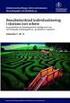 Handläggare Tjänsteskrivelse Diarienummer Kerstin Eskhult 2011-08-08 UN-2011/195 Utbildningsnämnden Granskning av arbetet med skriftliga omdömen i den kommunala grundskolan UN-2011/195 Förslag till beslut
Handläggare Tjänsteskrivelse Diarienummer Kerstin Eskhult 2011-08-08 UN-2011/195 Utbildningsnämnden Granskning av arbetet med skriftliga omdömen i den kommunala grundskolan UN-2011/195 Förslag till beslut
Manual Invånare. Stöd och Behandling version 1.4. Stockholm, 2015-11-23
 Manual Invånare Stöd och Behandling version 1.4 Stockholm, 2015-11-23 Innehåll 1. Inledning... 4 1.1. Stöd och behandling... 4 1.2. Roller och Behörigheter... 4 1.3. Förutsättning för att kunna vara aktiv
Manual Invånare Stöd och Behandling version 1.4 Stockholm, 2015-11-23 Innehåll 1. Inledning... 4 1.1. Stöd och behandling... 4 1.2. Roller och Behörigheter... 4 1.3. Förutsättning för att kunna vara aktiv
UTVECKLINGSPLANENS OLIKA DELAR OCH UTFORMNING... 5 Innehållet utvecklingsplanen består av:... 5
 Augusti 2012 Kom igång med Unikum Guide för vårdnadshavare - Grundskola Den här guiden beskriver hur du hittar i Unikum, vad som finns i ditt barns individuella utvecklingsplan, varför och hur skolan dokumenterar
Augusti 2012 Kom igång med Unikum Guide för vårdnadshavare - Grundskola Den här guiden beskriver hur du hittar i Unikum, vad som finns i ditt barns individuella utvecklingsplan, varför och hur skolan dokumenterar
Lärarhandledning del 2a Högstadiet och gymnasiet. Dela och jämför lösningar
 Lärarhandledning del 2a Högstadiet och gymnasiet Dela och jämför lösningar Del 2a Dela och jämför lösningar Skicka in en lösning Till varje övning i NOKflex kan eleverna fotografera eller skriva en egen
Lärarhandledning del 2a Högstadiet och gymnasiet Dela och jämför lösningar Del 2a Dela och jämför lösningar Skicka in en lösning Till varje övning i NOKflex kan eleverna fotografera eller skriva en egen
Checklista skapa IUP-mall Grundskola + Grundsärskola. Förberedelser. Innan du sätter igång med ny IUP-mall i Unikum
 Grundskola + Grundsärskola Detta är en checklista för dig som skapar IUP-mallar för användning i Unikum. IUP-mallen utgör en mycket viktig del av verktyget och en välformad IUP-mall ger större nytta och
Grundskola + Grundsärskola Detta är en checklista för dig som skapar IUP-mallar för användning i Unikum. IUP-mallen utgör en mycket viktig del av verktyget och en välformad IUP-mall ger större nytta och
IUP-plan för Sofia skola
 Utbildningsförvaltningen Sida 1 (6) Sofia skola 2013-11-25 IUP-plan för Sofia skola I denna IUP-plan finns beskrivning av hur vi på Sofia skola kommunicerar runt elevers lärande. Här finns också en beskrivning
Utbildningsförvaltningen Sida 1 (6) Sofia skola 2013-11-25 IUP-plan för Sofia skola I denna IUP-plan finns beskrivning av hur vi på Sofia skola kommunicerar runt elevers lärande. Här finns också en beskrivning
Wordpress. Kom ihåg att spara sidan ofta, du sparar här. Skapa ny sida. + Nytt högst upp på sidan sida. Klistra in text lilla T
 Wordpress Om ni vill ha någonting på startsidan på www.heby.se eller på intranätet - skicka ett mail till webmaster@heby.se och skriv vad som ska läggas in på startsidan. Även om ni har behörighet så ska
Wordpress Om ni vill ha någonting på startsidan på www.heby.se eller på intranätet - skicka ett mail till webmaster@heby.se och skriv vad som ska läggas in på startsidan. Även om ni har behörighet så ska
edwise Reviderad:
 1 edwise Reviderad: 20171116 Guide för dig som vårdnadshavare Ägare: PMC Lärportalen edwise används i Åstorps kommun på samtliga förskolor och grundskolor. För att kunna använda edwise måste du som vårdnadshavare
1 edwise Reviderad: 20171116 Guide för dig som vårdnadshavare Ägare: PMC Lärportalen edwise används i Åstorps kommun på samtliga förskolor och grundskolor. För att kunna använda edwise måste du som vårdnadshavare
ELEVDOKUMENTATION i Stockholm Skolwebb
 ELEVDOKUMENTATION i Stockholm Skolwebb IUP - Skriftliga omdömen Vad? När och Vem? Var och Hur? Beskriver elevens kunskapsutveckling och ska skrivas i varje ämne som eleven fått undervisning i. En gång
ELEVDOKUMENTATION i Stockholm Skolwebb IUP - Skriftliga omdömen Vad? När och Vem? Var och Hur? Beskriver elevens kunskapsutveckling och ska skrivas i varje ämne som eleven fått undervisning i. En gång
Hantering av elevers frånvaro
 Hantering av elevers frånvaro Handlingsplan för hantering av elevers frånvaro Åtgärdstrappa och stödmaterial Anvisningar för registrering Lathund och instruktionsfilmer Stöd till skolor The Capital of
Hantering av elevers frånvaro Handlingsplan för hantering av elevers frånvaro Åtgärdstrappa och stödmaterial Anvisningar för registrering Lathund och instruktionsfilmer Stöd till skolor The Capital of
Uppgifter. Högskolan Dalarna. Telefon: E-post: NGL-centrum
 Uppgifter I kursmenyn under Uppgifter hittar du de uppgifter (inlämningsuppgifter, prov med mera) som är skapade. 1 Här tittar vi på det Learn kallar Uppgift. I Fronter var motsvarigheten Inlämning. Under
Uppgifter I kursmenyn under Uppgifter hittar du de uppgifter (inlämningsuppgifter, prov med mera) som är skapade. 1 Här tittar vi på det Learn kallar Uppgift. I Fronter var motsvarigheten Inlämning. Under
Utformning av samtalsmallar
 Jan 15 Utformning av samtalsmallar Den här guiden beskriver hur du kan ta fram och anpassa samtalsmallar i Unikum. Här beskrivs också hur mallen är uppbyggd samt vilka möjligheter och begränsningar som
Jan 15 Utformning av samtalsmallar Den här guiden beskriver hur du kan ta fram och anpassa samtalsmallar i Unikum. Här beskrivs också hur mallen är uppbyggd samt vilka möjligheter och begränsningar som
Handlingsplan för läsårets pedagogiska dokumentation för Sundbybergs stads skolor
 Handlingsplan för läsårets pedagogiska dokumentation för Sundbybergs stads skolor Rektorsgruppen i Sundbybergs stad 1 Inledning och bakgrund Skollagens krav på systematiskt kvalitetsarbete innebär att
Handlingsplan för läsårets pedagogiska dokumentation för Sundbybergs stads skolor Rektorsgruppen i Sundbybergs stad 1 Inledning och bakgrund Skollagens krav på systematiskt kvalitetsarbete innebär att
Nova Software kan vid önskemål kopiera över frågor/frågepaket i vårt förslag till kundens databas. Kopiering är kostnadsfri.
 Bakgrund Skolverket har på uppdrag av regeringen tagit fram ett stödmaterial som beskriver hur den skriftliga individuella utvecklingsplanen med omdömen och den framåtsyftande planeringen kan se ut. Stödmaterialet
Bakgrund Skolverket har på uppdrag av regeringen tagit fram ett stödmaterial som beskriver hur den skriftliga individuella utvecklingsplanen med omdömen och den framåtsyftande planeringen kan se ut. Stödmaterialet
Minihandbok för skoladministratörer version 1.4
 UEDB (UNGDOM OCH ELEVDATABASEN) Minihandbok för skoladministratörer version 1.4 Eva Rehnberg 2014-01-10 Innehåll Ny elev... 2 Inskrivning av ny elev folkbokförd i Stockholms län eller Håbo... 2 Elev med
UEDB (UNGDOM OCH ELEVDATABASEN) Minihandbok för skoladministratörer version 1.4 Eva Rehnberg 2014-01-10 Innehåll Ny elev... 2 Inskrivning av ny elev folkbokförd i Stockholms län eller Håbo... 2 Elev med
Nyhetsbrev nummer 2, 2012
 Nyhetsbrev nummer 2, 2012 Här kommer ett nyhetsbrev från SchoolSoft med allt som hänt i produkten under den senaste tiden. Mindre nyheter 2012-04-18 Möjlighet att exportera elevrapporter Möjlighet att
Nyhetsbrev nummer 2, 2012 Här kommer ett nyhetsbrev från SchoolSoft med allt som hänt i produkten under den senaste tiden. Mindre nyheter 2012-04-18 Möjlighet att exportera elevrapporter Möjlighet att
Skapa innehåll. Logga in och administrera hemsidan. Inloggningslänk: www.alvsbyn.se/wp-admin. Byta lösenord
 Sidan 1 av 9 Logga in och administrera hemsidan Inloggningslänk: www.alvsbyn.se/wp-admin Byta lösenord 2. Klicka på Profil 3. Längst nere hittar du två fält: Nytt lösenord och Bekräfta nytt lösenord. Fyll
Sidan 1 av 9 Logga in och administrera hemsidan Inloggningslänk: www.alvsbyn.se/wp-admin Byta lösenord 2. Klicka på Profil 3. Längst nere hittar du två fält: Nytt lösenord och Bekräfta nytt lösenord. Fyll
Digitalisering i skolan
 Digitalisering i skolan 1 Frågeblanketten läses maskinellt. Vi ber dig därför att: Använda bläckpenna Markera dina svar med kryss, så här: Om du svarat fel täck hela rutan med det felaktiga krysset, så
Digitalisering i skolan 1 Frågeblanketten läses maskinellt. Vi ber dig därför att: Använda bläckpenna Markera dina svar med kryss, så här: Om du svarat fel täck hela rutan med det felaktiga krysset, så
Skolplattformens pedagogiska verktyg och startsida en guide
 Skolplattformens pedagogiska verktyg och startsida en guide För elever på grundskolan. Skolplattformen på en dator stockholm.se Innehåll Vad är Skolplattformen? 3 Att logga in 3 Skolplattformens startsida
Skolplattformens pedagogiska verktyg och startsida en guide För elever på grundskolan. Skolplattformen på en dator stockholm.se Innehåll Vad är Skolplattformen? 3 Att logga in 3 Skolplattformens startsida
Skolan är till för ditt barn
 Skolan är till för ditt barn En broschyr om de nya läroplanerna och den nya skollagen som riktar sig till dig som har barn i grundskolan, grundsärskolan, specialskolan eller sameskolan Den här broschyren
Skolan är till för ditt barn En broschyr om de nya läroplanerna och den nya skollagen som riktar sig till dig som har barn i grundskolan, grundsärskolan, specialskolan eller sameskolan Den här broschyren
Mars Utformning av IUP-mallar
 Mars 2011 Guide för Administratörer Utformning av IUP-mallar Denna guide beskriver hur en IUP-mall i Unikum är uppbyggd samt vilka möjligheter och begränsningar som finns vid utformning av innehållet.
Mars 2011 Guide för Administratörer Utformning av IUP-mallar Denna guide beskriver hur en IUP-mall i Unikum är uppbyggd samt vilka möjligheter och begränsningar som finns vid utformning av innehållet.
Hemsida. Lathund för medlemsföreningar. Funktioner för medlemsföreningar på hemsidan. Syfte med medlemsföreningens sidor
 Hemsida Lathund för medlemsföreningar 2016-12-07 Funktioner för medlemsföreningar på hemsidan Varje medlemsförening har en egen sektion på scuf.se Styrelsen kan redigera sin medlemsförenings sidor, skriva
Hemsida Lathund för medlemsföreningar 2016-12-07 Funktioner för medlemsföreningar på hemsidan Varje medlemsförening har en egen sektion på scuf.se Styrelsen kan redigera sin medlemsförenings sidor, skriva
Skolan är till för ditt barn
 Skolan är till för ditt barn En broschyr om de nya läroplanerna och den nya skollagen som riktar sig till dig som har barn i grundskolan, grundsärskolan, specialskolan eller sameskolan Du är viktig Du
Skolan är till för ditt barn En broschyr om de nya läroplanerna och den nya skollagen som riktar sig till dig som har barn i grundskolan, grundsärskolan, specialskolan eller sameskolan Du är viktig Du
Kom igång guide för vårdnadshavare. Kom igång med Unikum IUP, mål och omdömen
 Kom igång guide för vårdnadshavare Kom igång med Unikum IUP, mål och omdömen 1. Introduktion 2 2. Om IUP-mallarna i Unikum 3 3. Vad behöver du för att komma igång? 4 4. Logga in på Unikum 5 5. Bekanta
Kom igång guide för vårdnadshavare Kom igång med Unikum IUP, mål och omdömen 1. Introduktion 2 2. Om IUP-mallarna i Unikum 3 3. Vad behöver du för att komma igång? 4 4. Logga in på Unikum 5 5. Bekanta
Nyhetsbrev nummer 1, 2013
 Nyhetsbrev nummer 1, 2013 Innehåll Mindre nyheter... 1 Ny design för vårdnadshavare... 1 Övriga designförändringar... 1 Nyheter i grundskolans ämnesmatris... 2 Kursmatris för gymnasiet... 2 Mina filer...
Nyhetsbrev nummer 1, 2013 Innehåll Mindre nyheter... 1 Ny design för vårdnadshavare... 1 Övriga designförändringar... 1 Nyheter i grundskolans ämnesmatris... 2 Kursmatris för gymnasiet... 2 Mina filer...
Familjewebben. Information och manual för föräldrar till Säters kommuns IT-stöd Infomentor Sammanställningen gjord av Viktoria Robertsson
 Familjewebben Information och manual för föräldrar till Säters kommuns IT-stöd Infomentor 2013-02-12 Sammanställningen gjord av Viktoria Robertsson SÄTERS KOMMUN Barn och utbildningsförvaltningen 1 Innehållsförteckning
Familjewebben Information och manual för föräldrar till Säters kommuns IT-stöd Infomentor 2013-02-12 Sammanställningen gjord av Viktoria Robertsson SÄTERS KOMMUN Barn och utbildningsförvaltningen 1 Innehållsförteckning
Tema: Elevdokumentation
 Tema: Elevdokumentation Fronter 91 Detta dokument är producerat av Fronter AS www.fronter.com Dokumentet får endast kopieras eller distribueras elektroniskt om det finns kontrakt eller avtal med Nytt i
Tema: Elevdokumentation Fronter 91 Detta dokument är producerat av Fronter AS www.fronter.com Dokumentet får endast kopieras eller distribueras elektroniskt om det finns kontrakt eller avtal med Nytt i
Wordpress och Sociala medier av Sanna Ohlander 110308. Guide till hur du skapar och förändrar inlägg och sidor på staffanstorp.se
 Guide till hur du skapar och förändrar inlägg och sidor på staffanstorp.se 1 Innehållsförteckning Tänk på! Sid 3 Logga in sid 4 Panel sid 5 Sidor och inlägg 1. Skapa eller redigera en sida eller inlägg
Guide till hur du skapar och förändrar inlägg och sidor på staffanstorp.se 1 Innehållsförteckning Tänk på! Sid 3 Logga in sid 4 Panel sid 5 Sidor och inlägg 1. Skapa eller redigera en sida eller inlägg
Lärarsidan Lathund. En produkt från Procogno AB www.procogno.se
 Lärarsidan Lathund En produkt från Procogno AB www.procogno.se Innehållsförteckning Att tänka på innan du börjar med Lärarsida Logga in på Lärarsidan Hur du hittar uppgifter på Lärarsidan 5 Lärarsidans
Lärarsidan Lathund En produkt från Procogno AB www.procogno.se Innehållsförteckning Att tänka på innan du börjar med Lärarsida Logga in på Lärarsidan Hur du hittar uppgifter på Lärarsidan 5 Lärarsidans
Råd skriftliga omdömen 2013
 Bakgrund Skolverket har i uppdrag av regeringen tagit fram ett stödmaterial som beskriver hur den skriftliga individuella utvecklingsplanen för omdömen och den framåtsyftande planeringen kan se ut. Stödmaterialet
Bakgrund Skolverket har i uppdrag av regeringen tagit fram ett stödmaterial som beskriver hur den skriftliga individuella utvecklingsplanen för omdömen och den framåtsyftande planeringen kan se ut. Stödmaterialet
Komma igång med Learnify - snabbmanual
 Komma igång med Learnify - snabbmanual Välkomna till Learnifys snabbmanual. Här ger vi dig en snabbgenomgång eller påminnelse om våra viktigaste och mest använda tjänster och verktyg. På vår hemsida www.learnify.se
Komma igång med Learnify - snabbmanual Välkomna till Learnifys snabbmanual. Här ger vi dig en snabbgenomgång eller påminnelse om våra viktigaste och mest använda tjänster och verktyg. På vår hemsida www.learnify.se
Snabbguide HJÄRNTORGET Produktionsverktyget
 Snabbguide HJÄRNTORGET Produktionsverktyget Skapa ny Importera Kopiera Sida Skapa en sida med text, bild, ljud eller film. Mapp Skapa en mapp som kan innehålla annat innehåll. Test Skapa ett test med poängsatta
Snabbguide HJÄRNTORGET Produktionsverktyget Skapa ny Importera Kopiera Sida Skapa en sida med text, bild, ljud eller film. Mapp Skapa en mapp som kan innehålla annat innehåll. Test Skapa ett test med poängsatta
Introduktion till Planering
 Introduktion till Planering Planering är ett verktyg för lärare att skapa planeringar. Läraren skapar planeringen och väljer om den ska kopplas till en undervisningsgrupp som finns i schemat. Om planering
Introduktion till Planering Planering är ett verktyg för lärare att skapa planeringar. Läraren skapar planeringen och väljer om den ska kopplas till en undervisningsgrupp som finns i schemat. Om planering
Använda familjewebben
 Använda familjewebben Via internet kan du följa ditt/dina barns kunskapsutveckling via InfoMentors P.O.D.Bs familjewebb. Användarnamn och lösenord och kvitterar du ut hos ditt barns klassföreståndare.
Använda familjewebben Via internet kan du följa ditt/dina barns kunskapsutveckling via InfoMentors P.O.D.Bs familjewebb. Användarnamn och lösenord och kvitterar du ut hos ditt barns klassföreståndare.
Schema. Under dessa menyer finns dina tillgängliga funktioner. Alternativ kan saknas om skolan inte aktiverat en funktion. Nova Software AB 1 (12) 402
 Föräldrar i Skola24 Genom föräldrarollen i Skola24 kan föräldrar ta del av en mängd användbar information. En central databas gör det möjligt att med samma inloggning se information om flera barn även
Föräldrar i Skola24 Genom föräldrarollen i Skola24 kan föräldrar ta del av en mängd användbar information. En central databas gör det möjligt att med samma inloggning se information om flera barn även
UTBILDNINGSFÖRVALTNINGEN GRUNDSKOLEAVDELNINGEN. Skriftliga omdömen och kommentarbanker
 UTBILDNINGSFÖRVALTNINGEN GRUNDSKOLEAVDELNINGEN Skriftliga omdömen och kommentarbanker UTBILDNINGSFÖRVALTNINGEN GRUNDSKOLEAVDELNINGEN 2009-08-12 SKRIFTLIGA OMDÖMEN OCH KOMMENTARBANKER Individuell utvecklingsplan
UTBILDNINGSFÖRVALTNINGEN GRUNDSKOLEAVDELNINGEN Skriftliga omdömen och kommentarbanker UTBILDNINGSFÖRVALTNINGEN GRUNDSKOLEAVDELNINGEN 2009-08-12 SKRIFTLIGA OMDÖMEN OCH KOMMENTARBANKER Individuell utvecklingsplan
SchoolSoft för Vårdnadshavare
 SchoolSoft för Vårdnadshavare 2019-04-15 Logga in... 4 Kontaktuppgifter... 5 Startsidan... 8 Veckovyn... 8 Dagvyn... 9 Aktuellt... 10 Nyheter... 10 Kalender... 10 Matsedel... 12 Bokningar... 12 Meddelanden...
SchoolSoft för Vårdnadshavare 2019-04-15 Logga in... 4 Kontaktuppgifter... 5 Startsidan... 8 Veckovyn... 8 Dagvyn... 9 Aktuellt... 10 Nyheter... 10 Kalender... 10 Matsedel... 12 Bokningar... 12 Meddelanden...
Så här kommer du igång
 Så här kommer du igång Så skapar du klassrum...1 Lägg till elever i klassrummet... 2 Lägg till lärare i klassrummet... 5 Ändra klassrumsnamn eller ta bort klassrum... 6 Så får du överblick över klassrummet,
Så här kommer du igång Så skapar du klassrum...1 Lägg till elever i klassrummet... 2 Lägg till lärare i klassrummet... 5 Ändra klassrumsnamn eller ta bort klassrum... 6 Så får du överblick över klassrummet,
Hemsida. Lathund för medlemsföreningar. Funktioner för medlemsföreningar på hemsidan. Syfte med medlemsföreningens sidor
 Hemsida Lathund för medlemsföreningar 2015 10 13 Funktioner för medlemsföreningar på hemsidan Varje medlemsförening har en egen sektion på scuf.se Styrelsen kan redigera sin medlemsförenings sidor, skriva
Hemsida Lathund för medlemsföreningar 2015 10 13 Funktioner för medlemsföreningar på hemsidan Varje medlemsförening har en egen sektion på scuf.se Styrelsen kan redigera sin medlemsförenings sidor, skriva
MANUAL FÖR JÄGAREFÖRBUNDETS KRETSAR
 MANUAL FÖR JÄGAREFÖRBUNDETS KRETSAR I följande dokument hittar ni information om hur ni administrerar er nya hemsida. Manualen går endast igenom grundläggande administration. För mer avancerad redigering
MANUAL FÖR JÄGAREFÖRBUNDETS KRETSAR I följande dokument hittar ni information om hur ni administrerar er nya hemsida. Manualen går endast igenom grundläggande administration. För mer avancerad redigering
Aug 2012. Skapa IUP-mallar i Unikum
 Aug 2012 Guide för Administratörer Skapa IUP-mallar i Unikum Denna guide beskriver hur du skapar och redigerar IUP-mallar i Unikum. Här beskrivs hur IUPmalleditorn används och hur du skapar nya mallar
Aug 2012 Guide för Administratörer Skapa IUP-mallar i Unikum Denna guide beskriver hur du skapar och redigerar IUP-mallar i Unikum. Här beskrivs hur IUPmalleditorn används och hur du skapar nya mallar
ALLMÄNT OM FUNKTIONSPAKET OMDÖME
 Skola24 Omdöme Skoladministratören är den person på skolan som skapar en undersökning och bestämmer vilka ämnen/kurser/klasser som ska omfattas av den. Innan en undersökning startas upp är det viktigt
Skola24 Omdöme Skoladministratören är den person på skolan som skapar en undersökning och bestämmer vilka ämnen/kurser/klasser som ska omfattas av den. Innan en undersökning startas upp är det viktigt
